
- •230100.62 «Информатика и вычислительная техника»
- •Оглавление
- •Введение
- •Лабораторная работа № 1. Подготовка, редактирование и оформление текстовых документов.
- •Выполнение формализованного описания задачи.
- •Лабораторная работа № 2. Создание функциональной модели данных (sadt модели) автоматизированной информационной системы
- •Лабораторная работа № 3. Создание логической модели базы данных автоматизированной информационной системы
- •Лабораторная работа № 4. Создание физической модели базы данных
- •Лабораторная работа № 5. Создание форм для работы с данными
- •Лабораторная работа № 6. Создание запросов к данным
- •Сквозные запросы (запросы sql):
- •Самостоятельно создайте:
- •Содержание отчета по лабораторной работе.
- •Лабораторная работа № 7. Создание отчетов
- •Самостоятельно создайте:
- •Список использованных источников
- •Приложение а (справочное) Пример документа “Техническое задание”
- •Приложение б (справочное)
- •Приложение в (справочное) Информационная модель базы данных
- •Пример отчета по сущностям и атрибутам
- •Приложение г (справочное) Пример формы и отчета
Лабораторная работа № 6. Создание запросов к данным
Цель: Научиться создавать запросы к данным.
Задание: Создать запросы на выборку, запросы на поиск повторяющихся записей в таблице, запросов с параметрами.
Общие теоретические сведения.
Запросы используются для просмотра, изменения и анализа данных, содержащихся в этих записях, различными способами. Запросы могут также использоваться как источники для форм и отчетов.
Виды запросов.
Простые запросы:
запросы на выборку:
запросы на выборку записей;
запросы с параметрами;
запросы на суммирование,
перекрестные запросы.
запросы на выполнение (изменение):
запросы на добавление записей;
запросы на обновление записей;
запросы на удаление записей.
Сквозные запросы (запросы sql):
управляющие запросы:
запросы на создание таблиц;
запросы на создание индексов;
запросы на изменение таблицы;
запросы на удаление таблицы;
запросы на изменение индексов;
запросы на удаление индексов.
запросы на объединение;
запросы к серверу ODBC;
подзапросы.
Запросы на выборку.
Запросы на выборку записей – извлекают информацию из одной или большего количества таблиц и часто используется как источник записей для формы или отчета.
Запросы с параметрами – запросы на выборку специального типа, которые основаны на отборе записей, вводимых пользователем. Инструкции SQL совпадают с инструкциями для запроса на выборку (за исключением главных параметров PARAMETERS).
Запросы на суммирование – группируют записи и вычисляет запрашиваемую математическую и статистическую функцию.
В перекрестном запросе - отображаются результаты статистических расчетов (такие как суммы, количество записей и средние значения), выполненных по данным из одного поля таблицы. Эти результаты группируются по двум наборам данных, один из которых расположен в левом столбце таблицы, а второй - в верхней строке.
Замечание. Существует возможность вывести данные в перекрестной таблице без создания в базе данных отдельного запроса. Для этого следует использовать мастер сводных таблиц. В сводной таблице пользователь имеет возможность изменять заголовки строк или столбцов, что позволяет анализировать данные различными способами.
Запросы на выполнение (изменение) – воздействуют на данные в таблицах.
Запрос на добавление записей – добавляет 1 или несколько записей в конец одной или большего количества существующих таблиц.
Запрос на удаление записей – целиком или частично удаляет содержимое таблицы. Запрос перемещает целиком наборы записей, а не одиночные наборы полей.
2.1) Управляющие запросы – создают, удаляют или изменяют таблицы в текущей БД и создают индексы.
Запрос на создание таблиц – создает новую таблицу на основе полей из 1 или большего числа существующих полей.
Запрос на объединение – объединяет поля из 1 или большего числа таблиц в одно поле или колонку в третьей таблице.
Подзапрос – внедряет инструкцию SQL в другой запрос на выборку или выполнение. Используется в строке Условие отбора в окне Конструктора запросов.
Выполнение работы:
Создание простого запроса на выборку о характеристиках моделей автомобилей.
Перейдите на вкладку Запросы и выполните команду Создать. Укажите тип запроса Простой запрос. Выберите из списка Таблицы/Запросы таблицу “Модель”. Выберите поля: Наименование, Объем двигателя, Количество цилиндров, Мощность, Коробка передач, Время разгона, Кондиционер, Цвет, количество подушек безопасности, Расход топлива.
Выберите из списка Таблицы/Запросы таблицу “Фирма”. Выберите поле – Наименование.
Выберите из списка Таблицы/Запросы таблицу “Страна”. Выберите поле – Наименование.
Выберите из списка Таблицы/Запросы таблицу “Двигатель”. Выберите поле – Наименование.
Выберите из списка Таблицы/Запросы таблицу “Кузов”. Выберите поле – Наименование.
Выберите из списка Таблицы/Запросы таблицу “Шины”. Выберите поле – Наименование.
В
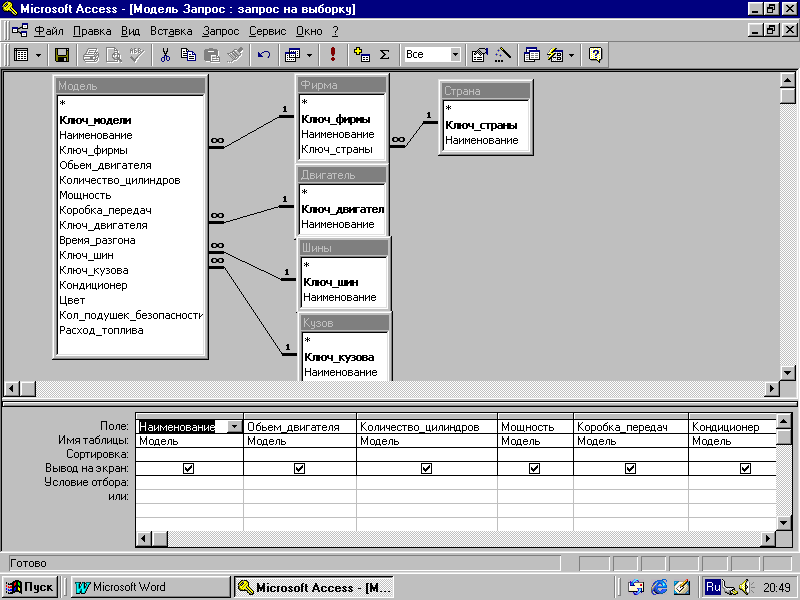 ыполните
команду Далее.
Выберите создание подробного отчета
и задайте имя запроса - Список
моделей.
Вид созданного запроса Список
моделей
в режиме Конструктора запросов приведен
на рисунке 30.
ыполните
команду Далее.
Выберите создание подробного отчета
и задайте имя запроса - Список
моделей.
Вид созданного запроса Список
моделей
в режиме Конструктора запросов приведен
на рисунке 30.
Р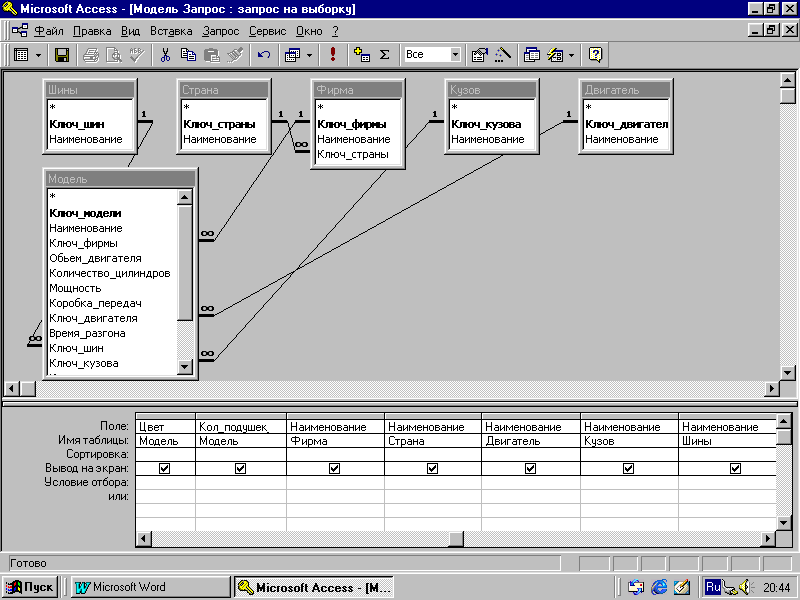 исунок
30 – Вид окна Конструктора запроса Список
моделей
исунок
30 – Вид окна Конструктора запроса Список
моделей
Создание запроса с параметром о наличии автомобилей определенной модели.
Перейдите на вкладку запросы и выполните команду Создать. Выберите в окне Новый запрос – Простой запрос.
В диалоговом окне Создание простых запросов укажите в списке Таблицы/Запросы запрос “Список моделей” и выберите все поля.
Включите флажок Подробный отчет и введите имя запроса - Список моделей с параметром наименование модели.
Откройте созданный запрос в режиме Конструктора запросов. Введите в бланке запроса в строку Условие отбора в столбце Модель Наименование модели текст приглашения в окне запроса: [Введите модель].
Сохраните запрос и запустите его на выполнение.
Вид созданного запроса с параметром в режиме Конструктора приведен на рисунке 31.
Создайте запросы с параметрами: Поиск характеристик моделей по стране и Поиск характеристик моделей по фирме аналогично вышеизложенному в п.п.1-5 п.3 с условиями отбора Страна-наименование: [Введите страну] и Фирма-наименование: [Введите фирму] соответственно.

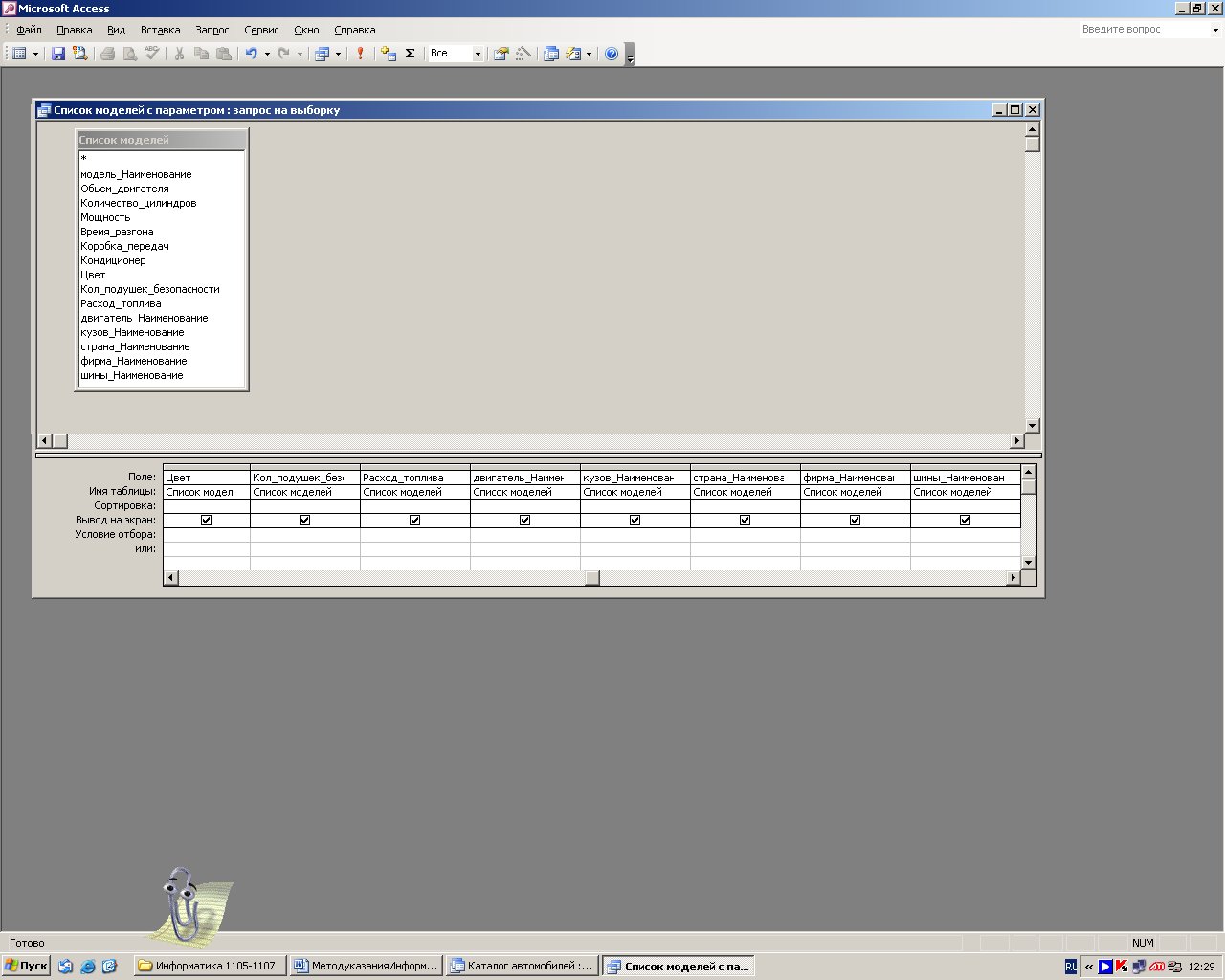
Рисунок 31 – Вид запроса Список моделей с параметром наименование модели в режиме Конструктора
